当出现Adobe系列的某个软件无法卸载问题,用系统自带的「程序与功能」卸载不了,用安全卫士、电脑管家等都无法卸载时,解铃还须系铃人,这时还得有请Adobe公司的卸载神器「AdobeCreativeCloudCleanerTool.exe」来搞定清场工作。
安装 AdobeCreativeCloudCleanerTool(Adobe清除工具)主要是用来删除 Adobe创意云 或 Adobe软件残留问题。通过使用「Adobe清除工具」能彻底的删除可能已损坏或者导致新安装出现问题的 Adobe 软件常见问题。
总结一下,出现以下问题都可以用「Adobe清除工具」来尝试解决问题:
1️⃣ 当Adobe Creative Cloud出问题(如果某些版本无法登录或在注销账号后无法再次登录时),用「Adobe清除工具」来清除!
2️⃣ 因某个Adobe软件出问题导致无法安装新的版本时,用「Adobe清除工具」来清除!
3️⃣ 当需要删除电脑Adobe全系列软件时,用「Adobe清除工具」来清除!
4️⃣ 当需要删除电脑旧的Adobe软件时,用「Adobe清除工具」来清除!
5️⃣ 当需要删除电脑Adobe软件残留文件时,用「Adobe清除工具」来清除!
6️⃣ 当用安全卫士、电脑管家等都无法卸载Adobe软件时,用「Adobe清除工具」来清除!
7️⃣ 当系统自带的「程序与功能」无法卸载Adobe软件时,用「Adobe清除工具」来清除!
使用方法:
1、首先下载」AdobeCreativeCloudCleanerTool.exe」,这是Adobe公司推出的一种卸载工具,点击右边绿色的「直接下载」,下载完成之后打开软件,选择语言,e是英语,选择e就行。
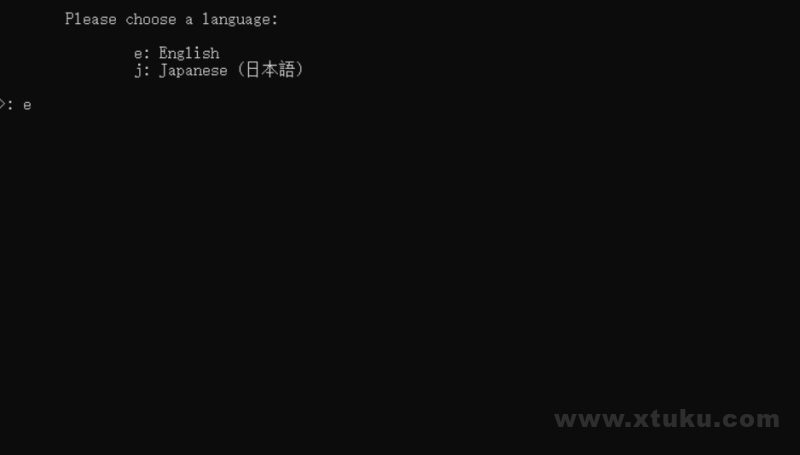
2、接下来输入y确认。
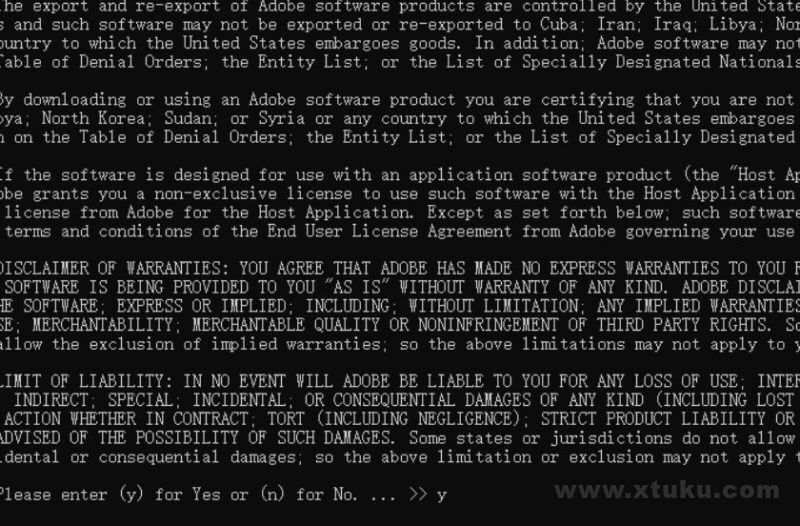
3、然后选择数字1。有的显示的数字不一样,选择是AII的数字。
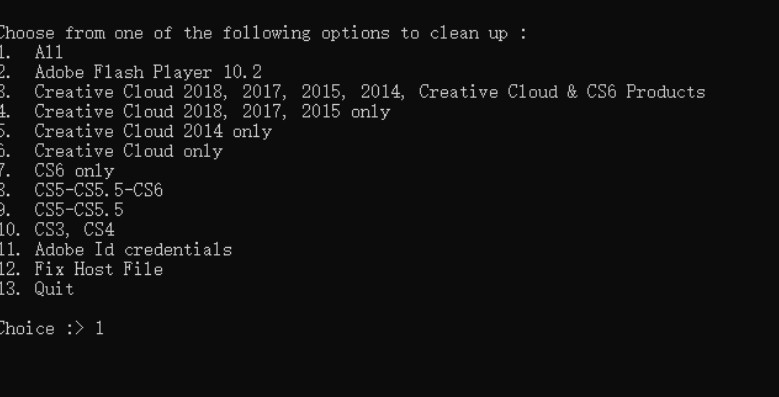
4、接着选择4。 有的显示的数字不一样,选择是Clean All的数字。
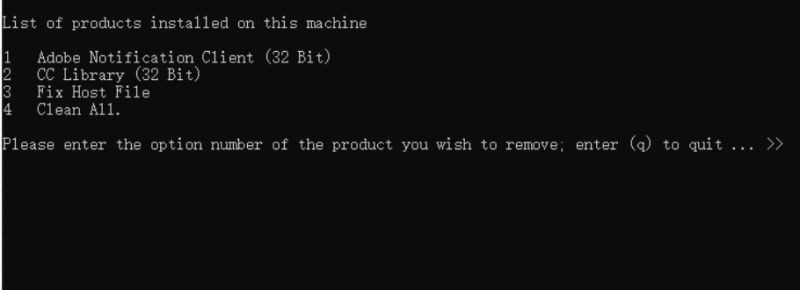
5、选择4出来下面这段,选择y确认。
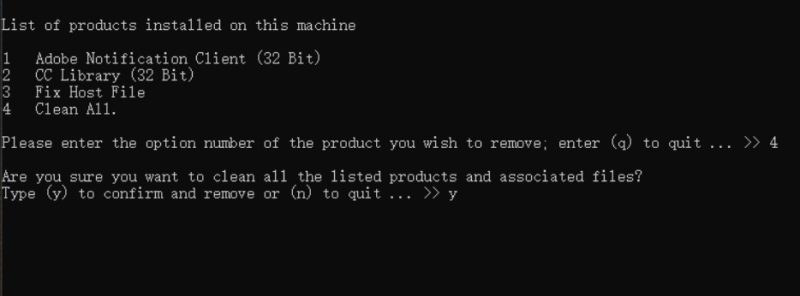
6、出现这段Adobe Creative Cloud Cleaner Tool completed successfully,就证明已经把所有的Adobe清除了。
使用方法:
1、首先下载」AdobeCreativeCloudCleanerTool.exe」,这是Adobe公司推出的一种卸载工具,点击右边绿色的「直接下载」,下载完成之后打开软件,选择语言,e是英语,选择e就行。
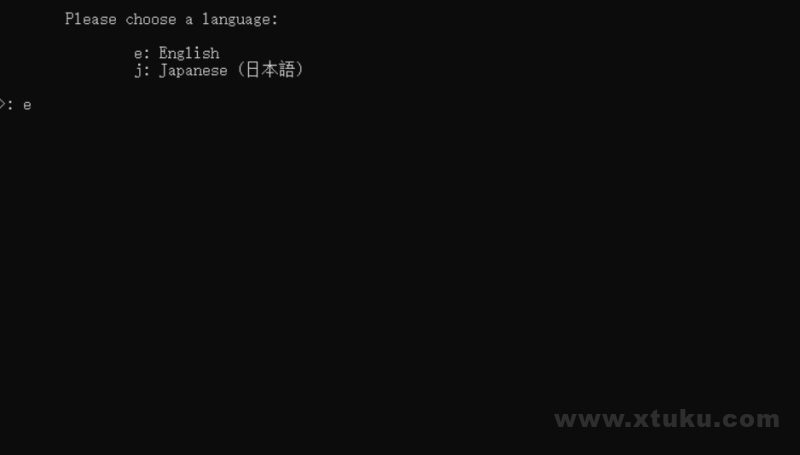
2、接下来输入y确认。
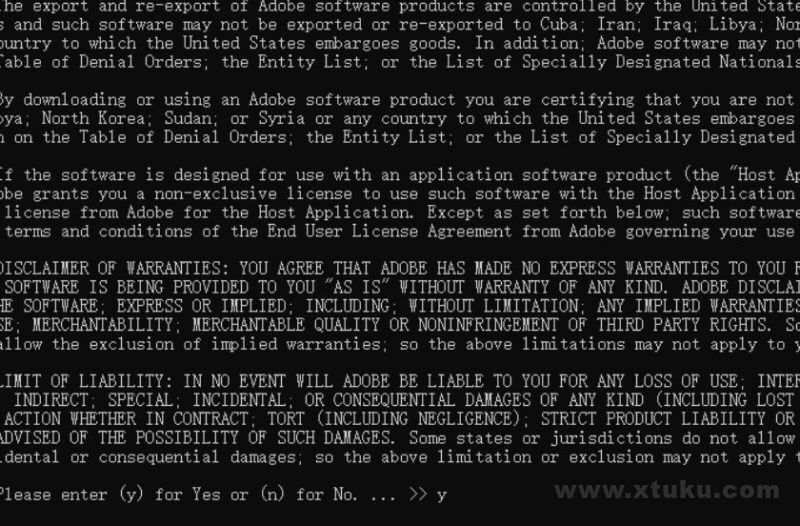
3、然后选择数字1。有的显示的数字不一样,选择是AII的数字。
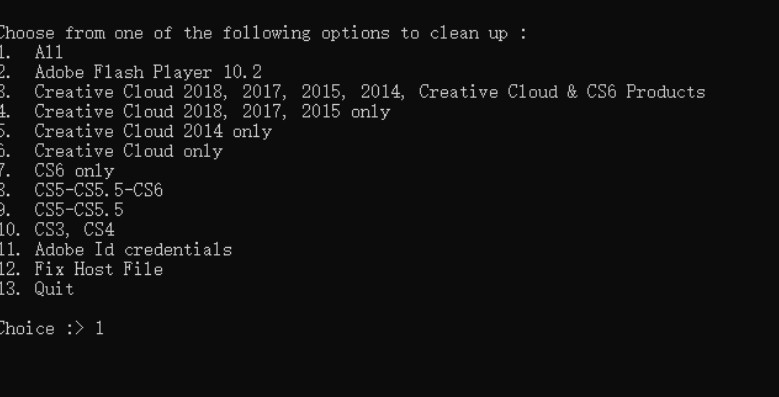
4、接着选择4。 有的显示的数字不一样,选择是Clean All的数字。
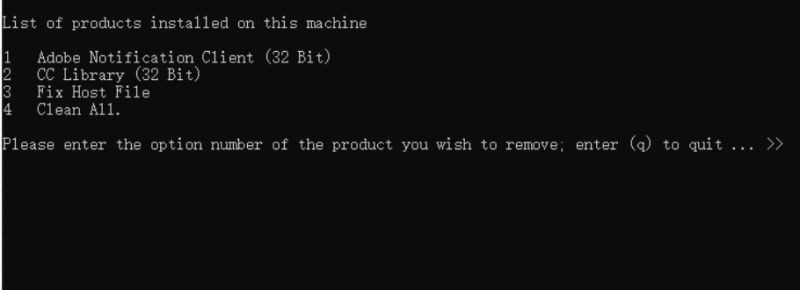
5、选择4出来下面这段,选择y确认。
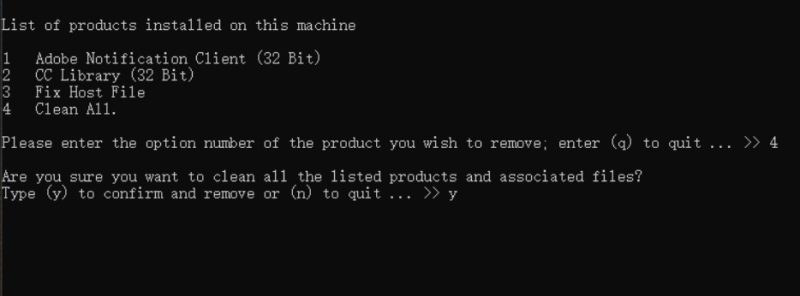
6、出现这段Adobe Creative Cloud Cleaner Tool completed successfully,就证明已经把所有的Adobe清除了。
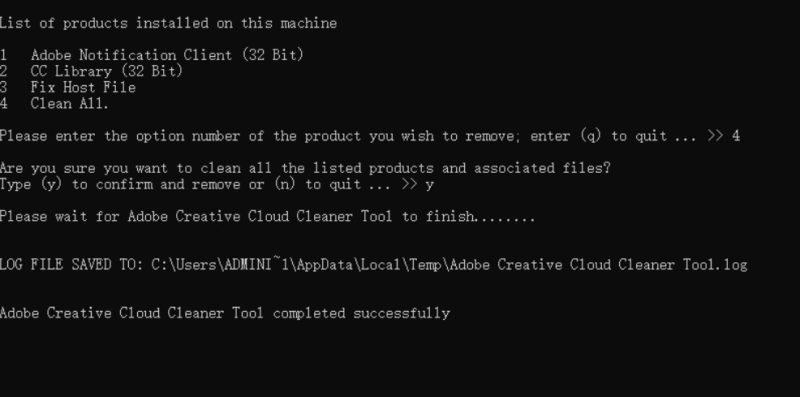
7、最后重启电脑就ok了。
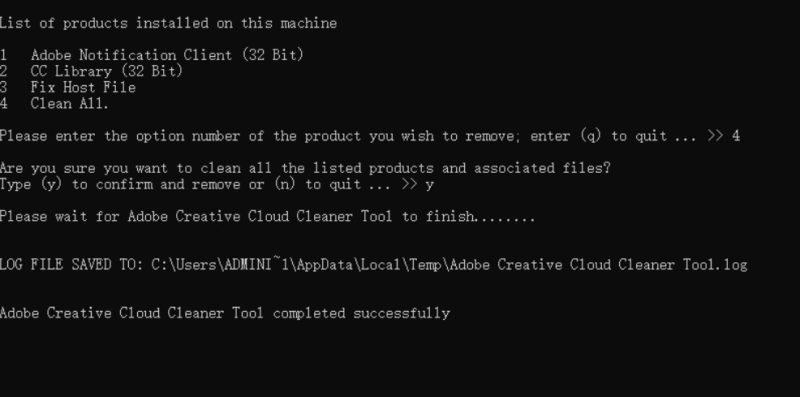
7、最后重启电脑就ok了。
官网下载及使用教程:Adobe Creative Cloud Cleaner Toolol
文章标题:Adobe软件残留清理工具Adobe Creative Cloud Cleaner Tool
文章链接:https://www.xtuku.com/19234.html
更新时间:2024年03月20日
声明:本站大部分内容均收集于网络!若内容若侵犯到您的权益,请发送邮件至:590173@qq.com我们将第一时间处理! 资源所需价格并非资源售卖价格,是收集、整理、编辑详情以及本站运营的适当补贴,并且本站不提供任何免费技术支持。 所有资源仅限于参考和学习,版权归原作者所有,更多请阅读新图酷网网络免责服务协议。









